بعد از به روز رسانی وردپرس به نسخه 5، شاهد تغییر کامل ادیتور وردپرس به ویرایشگر گوتنبرگ بودیم و دیگر امکان استفاده از ویرایشگر قدیمی و کلاسیک وردپرس وجود نداشت. برخی از کاربران وردپرس از گوتنبرگ استقبال کردند اما برخی ها به دلایل مختلف، از گوتنبرگ راضی نبودند و ترجیح می دهند از ویرایشگر کلاسیک وردپرس استفاده کنند. به همین دلیل افزونه Classic Editor ساخته شده تا بتواند ویرایشگر کلاسیک وردپرس را برگرداند تا کسانی که از گوتنبرگ خوششان نمی آید، از آن استفاده کنند.
از امکانات افزونه Classic Editor می توان به موارد زیر اشاره کرد:
- امکان تعیین ویرایشگر پیشفرض توسط ادمین برای تمام کاربران
- امکان اجازه دادن به کاربران برای تغییر ویرایشگر خود
- امکان عدم اجازه به تغییر ویرایشگر توسط کاربران
- امکان تغییر ویرایشگر توسط کاربران در صفحه نوشته
فهرست عناوین مقاله
ویرایشگر کلاسیک در وردپرس کدام بود؟!
منظور از ویرایشگر کلاسیک در وردپرس، همان ادیتور همیشگی و قدیمی وردپرس است که تا قبل از نسخه 5 استفاده می کردیم. گوتنبرگ نسل جدید ویرایشگر وردپرس است. به همین دلیل ویرایشگر قدیمی وردپرس را ویرایشگر کلاسیک وردپرس می نامیم و افزونه Classic Editor هم با همین دلیل نام گذاری شد. شما با نصب این افزونه قادر خواهید بود که نسخه قدیمی ویرایشگر را فعال کنید.

افزونه Classic Editor تا کنون بیش از 2 میلیون نصب فعال داشته است و توانسته رضایت کاربران را کاملا جلب کند و امتیاز 5 را دریافت کند.
نصب افزونه Classic Editor و بازگردانی ویرایشگر کلاسیک در وردپرس
ابتدا باید افزونه Classic Editor را نصب کنید. برای دانلود رایگان این افزونه می توانید به پایین همین مطلب مراجعه کنید. پس از نصب و فعالسازی افزونه، به منو تنظیمات > نوشتن بروید. خواهید دید که تنظیمات ویرایشگر کلاسیک اینجا اضافه شده است.
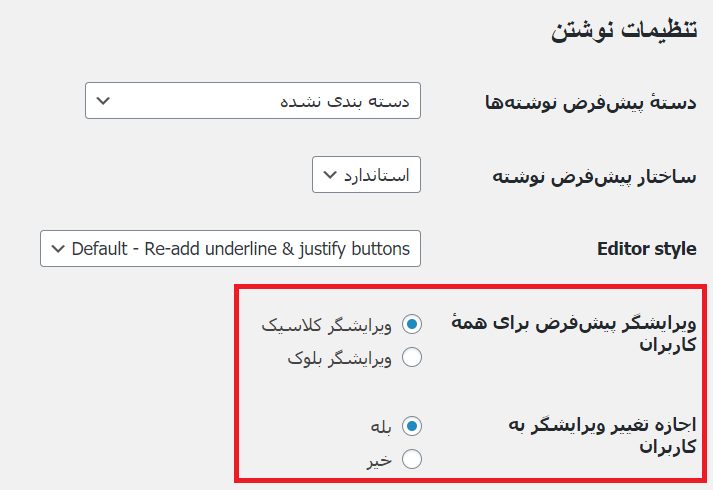
از قسمت “ویرایشگر پیشفرض برای همه کاربران” می توانید نوع ویرایشگر پیشفرض را انتخاب کنید. همچنین از قسمت “اجازه تغییر ویرایشگر به کاربران” می توانید این اجازه را به کاربران نویسنده یا ادمین بدهید تا خودشان بتوانند ویرایشگر را عوض کنند و آنچه که دوست دارند را استفاده کنند. طبیعی است اگر این گزینه روی خیر باشد، فقط همان ویرایشگری نمایش داده می شود که در قسمت بالا، یعنی “ویرایشگر پیشفرض برای همه کاربران” انتخاب شده است.
خب حالا اگر گزینه ویرایشگر کلاسیک را انتخاب کنیم و اجازه تغییر هم به کاربران نویسنده یا ادمین بدهیم، با وارد شدن به بخش ارسال پست، ویرایشگر کلاسیک وردپرس را خواهیم دید.
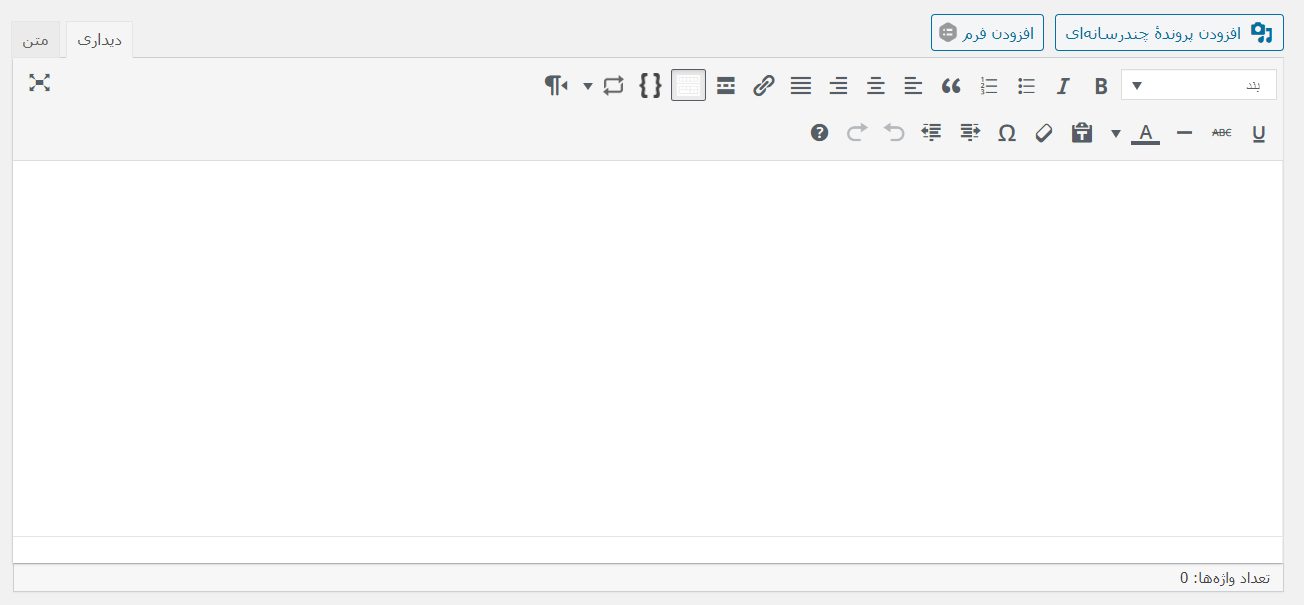
اما در سمت چپ صفحه، یک باکس وجود دارد که اجازه تغییر ویرایشگر را به کاربر می دهد. با کلیک روی گزینه “به ویرایشگر بلوک بروید”، ویرایشگر کاملا تغییر پیدا می کند و مشابه تصویر زیر می شود.

حال می بینید که به ویرایشگر بلوک یا همان گوتنبرگ رسیدیم و اگر دوست داشته باشید می توانید در این محیط کار کنید.

حالا اگر بخواهید دوباره از این ویرایشگر بلوک به ویرایشگر کلاسیک تغییر دهید، کافیست از آیکون منو در بالای صفحه سمت چپ، گزینه “تغییر به ویرایشگر کلاسیک” را بزنید تا با همان ویرایشگر کلاسیک کار کنید.

تغییر ویرایشگر توسط هر کاربر در پروفایل کاربری
اگر سایت شما چندین نویسنده دارد و هر کدام می خواهند با ویرایشگر مورد علاقه خود کار کنند، می توانند با مراجعه به تنظیمات پروفایل خود، ویرایشگر پیشفرض را تغییر دهند تا همیشه در اکانت شخصی خود، ویرایشگر مورد علاقه شخص به طور پیشفرض نمایش داده شود.

جمع بندی
پس دیدیم که می توانیم با افزونه Classic Editor ویرایشگر بلوک وردپرس را که بعد از نسخه 5 اضافه شد، تغییر دهیم و از ویرایشگر کلاسیک در وردپرس استفاده کنیم. همچنین این افزونه اجازه می دهد که ویرایشگر پیشفرض را مشخص کنیم اما به کاربران نویسنده یا ادمین اجازه تغییر ویرایشگر را بدهیم تا خودشان بر اساس راحتی خود انتخاب کنند و از آن استفاده کنند.
افزونه Classic Editor را می توانید به صورت رایگان از لینک زیر دانلود کنید.
امیدواریم این مقاله به شما کمک کرده باشد و برای شما مفید بوده باشد. اگر سوال یا نظری دارید، خوشحال می شویم که از قسمت نظرات همین مطلب با ما در میان بگذارید.















